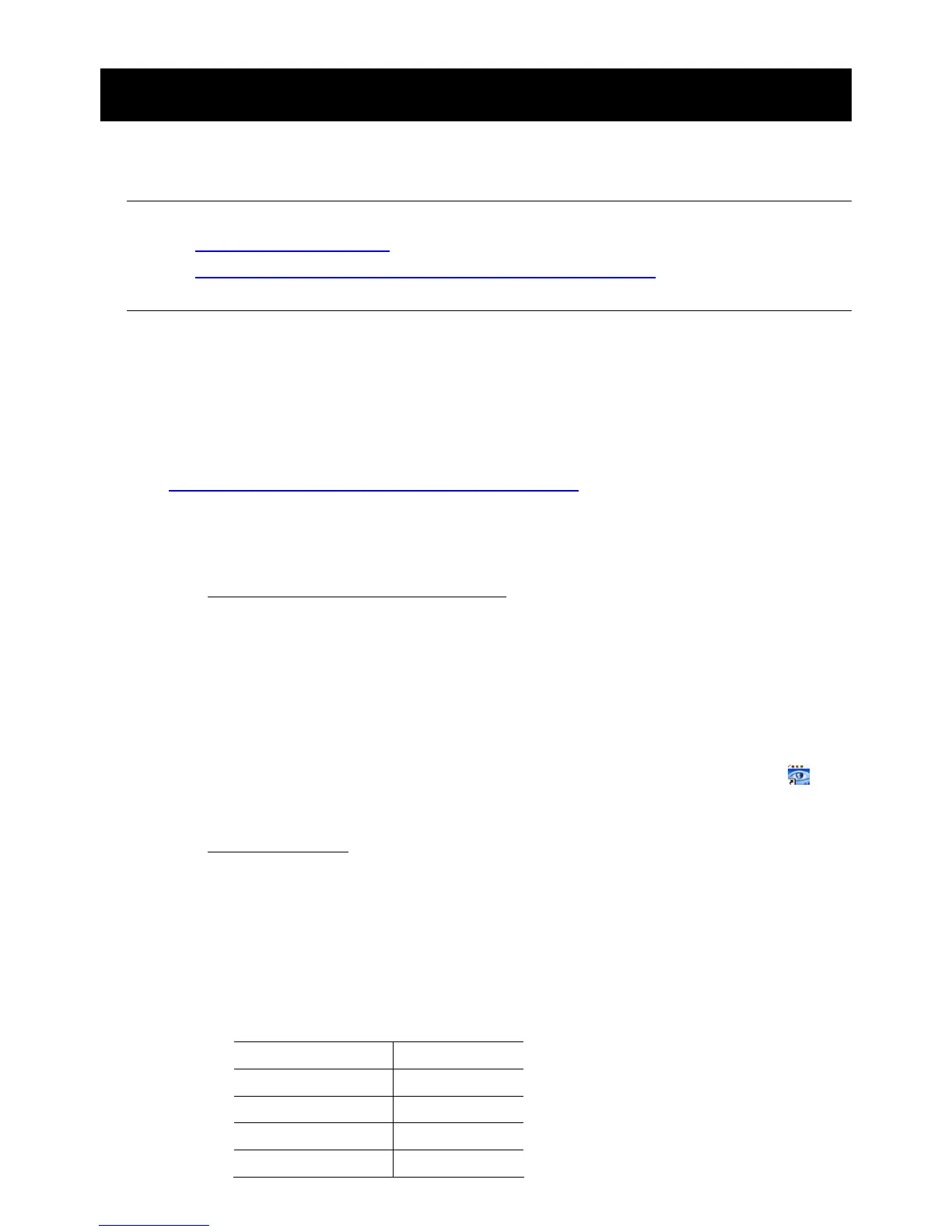遠隔操作
40
6. 遠隔操作
付属のライセンスソフウトェア「Video Viewer」(ビデオビューアー)、ウェブブラウザ、
スマートフォンを経由して DVR を遠隔制御することもできます。
注意: スマートフォン経由のモバイル監視の詳細については、当社の公式ウェブサイト
www.eagleeyescctv.com にアクセスするか、
www.surveillance-download.com/user/eagleeyes_quick.pdf から EagleEyes インスト
ールおよび設定の取扱説明書をダウンロードしてください。
6.1 付属のライセンスソフトウェア
以下のセクションは「Video Viewer」(ビデオビューアー)のよく使われる機能を説明し
ます。このソフトウェアとネットワーク設定の詳細については、次のリンクから詳細ユ
ーザマニュアルをダウンロードしてください:
http://www.surveillance-download.com/user/CMS.pdf
6.1.1 インストールとネットワーク接続
1) ソフトウェアをインストールする方法
ステップ 1: 付属の CD を光学ドライブに入れます。プログラムが自動的に起動
します。
ステップ 2: 「Licensed Software AP」下の「Download The Latest Version」を
クリックして、インターネットから Video Viewer の最新バージョン
をダウンロードします。
ステップ 3: 画面上の指示に従ってインストールを完了させます。インストール
完了時に、PC デスクトップ上にショートカットアイコン「
」が
表示されます。
2) ネットワーク接続
ロ
ロ
ー
ー
カ
カ
ル
ル
接
接
続
続
(
(
L
L
A
A
N
N
(
(
ロ
ロ
ー
ー
カ
カ
ル
ル
エ
エ
リ
リ
ア
ア
ネ
ネ
ッ
ッ
ト
ト
ワ
ワ
ー
ー
ク
ク
)
)
に
に
よ
よ
っ
っ
て
て
)
)
最初にリモートで DVR にアクセスした際は、LAN が使用されます。前もっ
てご使用のネットワークタイプをベースに DVR のネットワーク設定を構成
する必要があります。
a) RJ45 ネットワークケーブル経由で DVR を PC に接続します。初期 DVR 値が
以下のようになります:
アイテム デフォルト値
IP アドレス
192.168.1.10
ユーザーネーム
admin
パスワード
admin
PORT 80